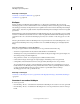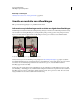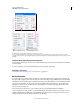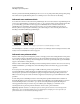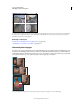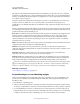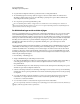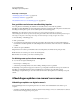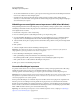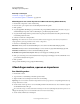Operation Manual
67
PHOTOSHOP GEBRUIKEN
Afbeeldingen openen en importeren
Laatst bijgewerkt 8/6/2011
Pixelafmetingen zijn gelijk aan documentgrootte (uitvoer) maal resolutie.
A. Oorspronkelijke afmetingen en resolutie B. De resolutie verlagen zonder de pixelafmetingen te wijzigen (het aantal pixels wordt niet
gewijzigd) C. Als de resolutie wordt verlaagd terwijl de documentgrootte gelijk blijft, worden de pixelafmetingen kleiner (het aantal pixels wordt
gewijzigd)
Snel de huidige afbeeldingsgrootte weergeven
Als u de huidige afbeeldingsgrootte van een document snel wilt weergeven, gebruikt u het informatievak onder aan het
documentvenster.
❖ Plaats de aanwijzer op het bestandsinformatievak en houd de muisknop ingedrukt.
Meer Help-onderwerpen
“Bestandsinformatie weergeven in het documentvenster” op pagina 42
Bestandsgrootte
De bestandsgrootte van een afbeelding is de digitale grootte van het afbeeldingsbestand, uitgedrukt in kilobytes (K),
megabytes (MB) of gigabytes (GB). De bestandsgrootte staat in verhouding tot de pixelafmetingen van de afbeelding.
Afbeeldingen met meer pixels bevatten mogelijk meer detail bij een bepaalde afdrukgrootte. Deze afbeeldingen nemen
echter ook meer schijfruimte in beslag en het bewerken en afdrukken duurt misschien langer. Het bepalen van de
afbeeldingsresolutie wordt dus een afweging tussen de kwaliteit van de afbeelding (het vastleggen van alle vereiste
gegevens) en de bestandsgrootte.
Een andere factor die van invloed is op de bestandsgrootte is de bestandsindeling. Omdat verschillende
compressiemethoden worden gebruikt voor de bestandsindelingen GIF, JPEG en PNG, kan de bestandsgrootte voor
dezelfde pixelafmetingen verschillen per bestandsindeling. Daarnaast wordt de bestandsgrootte beïnvloed door de
bitdiepte van kleuren en het aantal lagen en kanalen in een afbeelding.
A
B C